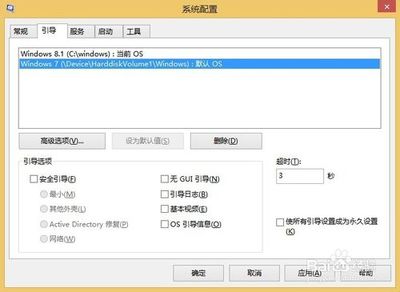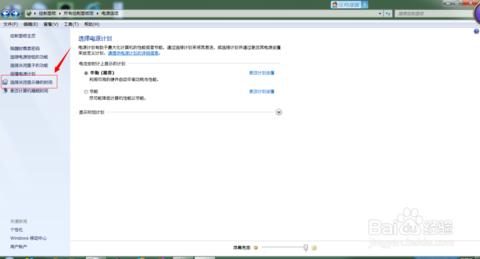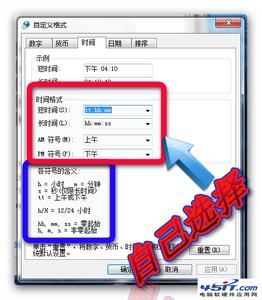电脑上的系统时间给予我们的帮助很大,也比较需要用到的。当我们在使用电脑的时候经常会查看时间。下面就让小编给大家说说如何设置电脑系统时间吧。
设置电脑系统时间的方法
打开win7系统后在右方有个时间,使用鼠标右键点击时间。
点击之后会弹出窗口,点击‘更改日期和时间设置’。
首先点击更改时区,更改到你所在的国家。
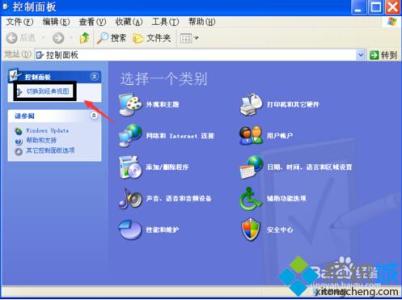
在中国的都是北京时间,选择好点确定保存地区设置。
然后再点击更改日期和时间,点击进入。
设置好年月日,再设置一下时间,都是自定义的,可以使用手机进行查看时间。
设置完成下面将会变成自己设置的时间,如果时间还是没有变请注销一下再进入。
 爱华网
爱华网